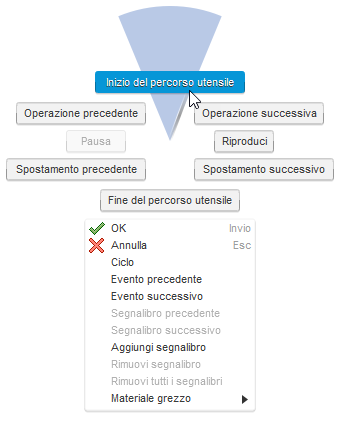Esplorazione di una simulazione per la produzione
Nel browser, selezionare l'impostazione o le singole operazioni che si desidera sottoporre alla simulazione.
Suggerimento: Tenere premuto il tastoCtrlper selezionare più operazioni.Nella barra degli strumenti dell'area di lavoro Produzione, fare clic su Azioni > Simula con la macchina
 o su Azioni > Simula
o su Azioni > Simula  .
.Viene visualizzata una finestra di dialogo e si apre l'ambiente contestuale Simulazione, sostituendo tutte le schede nell'area di lavoro Produzione.
Nella parte inferiore dell'area grafica, utilizzare i controlli del simulatore per navigare nella simulazione.
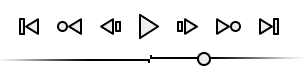
Fare clic su:
 per passare all'inizio della simulazione.
per passare all'inizio della simulazione. per passare all'inizio dell'operazione precedente.
per passare all'inizio dell'operazione precedente. per passare all'inizio dello spostamento precedente nel percorso utensile. Se il movimento attuale è parziale, la simulazione si sposta all'inizio del movimento attuale nel percorso utensile.
per passare all'inizio dello spostamento precedente nel percorso utensile. Se il movimento attuale è parziale, la simulazione si sposta all'inizio del movimento attuale nel percorso utensile. per riprodurre la simulazione.Suggerimento: Spostare il dispositivo di scorrimento per modificare la velocità di riproduzione. Lo spostamento del dispositivo di scorrimento lontano dal centro, in entrambe le direzioni, consente di aumentare la velocità della simulazione. Scorrere verso destra per una riproduzione in avanti più veloce e verso sinistra per una riproduzione al contrario più veloce.
per riprodurre la simulazione.Suggerimento: Spostare il dispositivo di scorrimento per modificare la velocità di riproduzione. Lo spostamento del dispositivo di scorrimento lontano dal centro, in entrambe le direzioni, consente di aumentare la velocità della simulazione. Scorrere verso destra per una riproduzione in avanti più veloce e verso sinistra per una riproduzione al contrario più veloce. per mettere in pausa la simulazione.
per mettere in pausa la simulazione. per passare all'inizio dello spostamento successivo nel percorso utensile. Se il movimento attuale è parziale, la simulazione si sposta alla fine del movimento successivo nel percorso utensile.
per passare all'inizio dello spostamento successivo nel percorso utensile. Se il movimento attuale è parziale, la simulazione si sposta alla fine del movimento successivo nel percorso utensile. per passare all'inizio dell'operazione successiva.
per passare all'inizio dell'operazione successiva. per passare alla fine della simulazione.Suggerimento: Spostarsi all'interno della simulazione facendo clic e trascinando il puntatore sull'area grafica. Per riprodurre la simulazione in avanti, fare clic e trascinare da sinistra a destra. Per riavvolgere la simulazione, fare clic e trascinare da destra a sinistra.
per passare alla fine della simulazione.Suggerimento: Spostarsi all'interno della simulazione facendo clic e trascinando il puntatore sull'area grafica. Per riprodurre la simulazione in avanti, fare clic e trascinare da sinistra a destra. Per riavvolgere la simulazione, fare clic e trascinare da destra a sinistra.
Nella parte inferiore dell'area grafica, posizionare il puntatore sulla timeline per visualizzare le informazioni su un particolare punto nella simulazione. In alternativa, fare clic sulla timeline per fare in modo che la simulazione passi a quel punto.
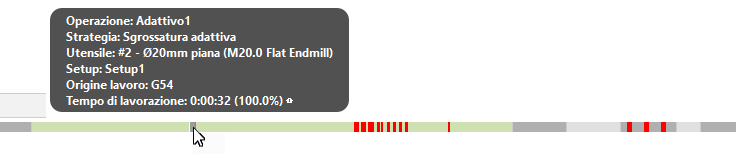
(Facoltativo) Se sono visualizzati i percorsi utensile e i punti nei percorsi utensile, fare clic su un punto nell'area grafica per saltare la simulazione.
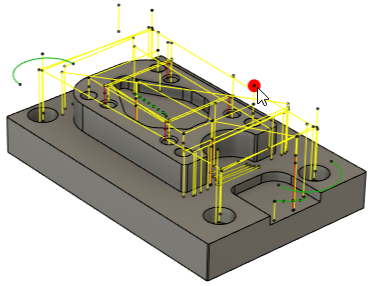
(Facoltativo) Fare clic con il pulsante destro del mouse sull'area grafica per visualizzare un menu contestuale con ulteriori opzioni per riprodurre la simulazione in un ciclo continuo, aggiungere e gestire i segnalibri, nonché caricare e salvare il materiale grezzo come file STL.